Поради та пропозиції це дивовижна функція Windows, яка знайомить користувачів Windows з новими та дивовижними оновленнями Windows. Сповіщення про поради та пропозиції з’являються в нижньому правому куті екрана комп’ютера, залишаються включеними деякий час, а потім зникають. Хоча деякі користувачі можуть обожнювати ці сповіщення, вони також не сприймаються, оскільки їх можна вважати не менше, ніж роздратуванням.
Не має значення, до якої категорії користувачів ви належите, у нас є рішення для обох. У цій статті ми пояснюємо найпростішими кроками, як можна легко ввімкнути або вимкнути Поради та пропозиції сповіщення у вашій Windows 11. Сподіваюся, вам сподобається!
РЕКЛАМА
Рішення
Крок 1: Клацніть правою кнопкою миші на Пуск Windows значок меню та виберіть Налаштування опцію з розширеного меню.

Крок 2: На ліва панель у вікні, натисніть на система плитці та на праве вікно на панелі, натисніть на Сповіщення.
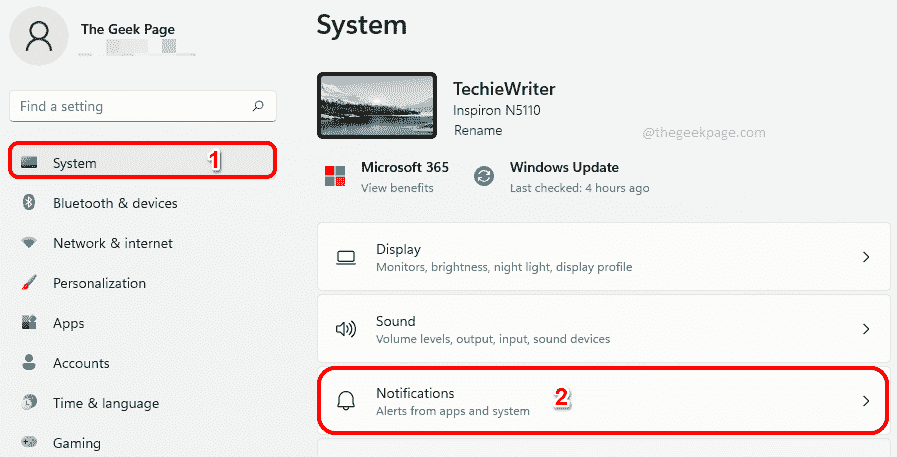
Крок 3: До увімкнути поради та пропозиції, прокрутіть весь шлях вниз на Сповіщення вікно налаштувань і
перевірити в прапорець відповідний варіанту Отримувати поради та пропозиції, коли я користуюся Windows.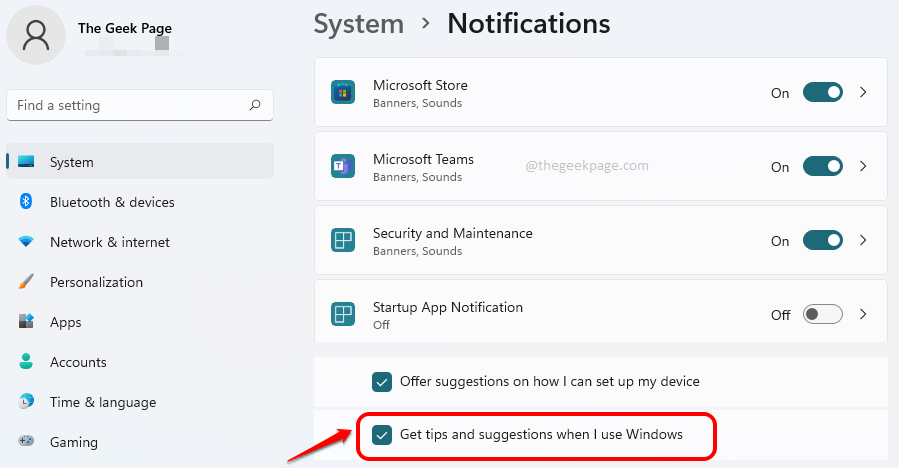
Крок 4: Якщо ви пізніше передумаєте і захочете вимкнути ця функція, просто зніміть прапорець в прапорець відповідний варіанту Отримувати поради та пропозиції, коли я користуюся Windows.
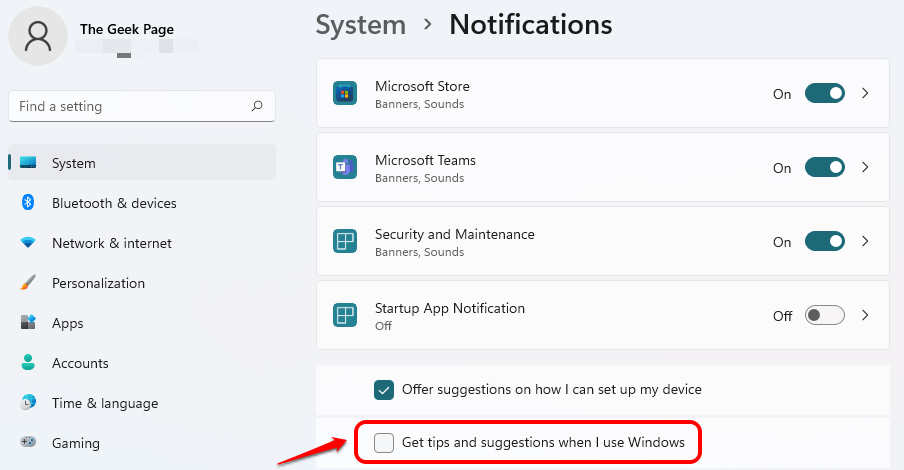
Це воно. Це так просто. Сподіваюся, ви знайшли стаття корисною.


